Excel常见问题汇总
- 格式:docx
- 大小:19.48 KB
- 文档页数:6
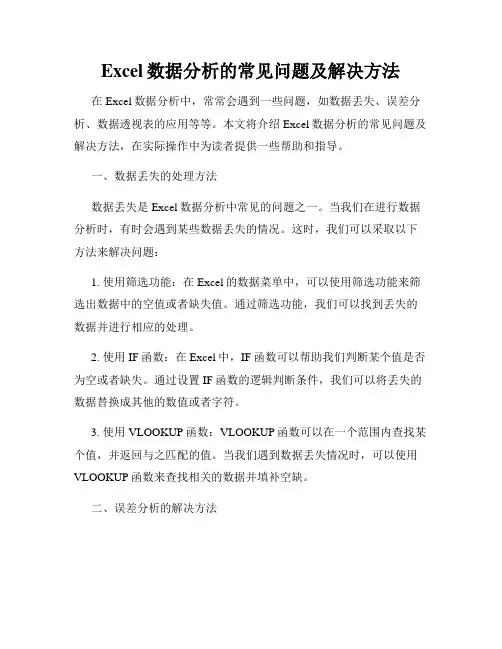
Excel数据分析的常见问题及解决方法在Excel数据分析中,常常会遇到一些问题,如数据丢失、误差分析、数据透视表的应用等等。
本文将介绍Excel数据分析的常见问题及解决方法,在实际操作中为读者提供一些帮助和指导。
一、数据丢失的处理方法数据丢失是Excel数据分析中常见的问题之一。
当我们在进行数据分析时,有时会遇到某些数据丢失的情况。
这时,我们可以采取以下方法来解决问题:1. 使用筛选功能:在Excel的数据菜单中,可以使用筛选功能来筛选出数据中的空值或者缺失值。
通过筛选功能,我们可以找到丢失的数据并进行相应的处理。
2. 使用IF函数:在Excel中,IF函数可以帮助我们判断某个值是否为空或者缺失。
通过设置IF函数的逻辑判断条件,我们可以将丢失的数据替换成其他的数值或者字符。
3. 使用VLOOKUP函数:VLOOKUP函数可以在一个范围内查找某个值,并返回与之匹配的值。
当我们遇到数据丢失情况时,可以使用VLOOKUP函数来查找相关的数据并填补空缺。
二、误差分析的解决方法误差分析是Excel数据分析中另一个常见的问题。
在数据分析过程中,由于各种原因,数据之间可能存在误差。
为了准确分析数据,我们可以采取以下方法来解决误差问题:1. 检查数据源:在进行数据分析之前,我们应该仔细检查数据源的准确性和完整性。
如果数据源存在误差,我们可以及时更正并重新分析数据。
2. 进行数据清洗:数据清洗是指对数据进行一系列的处理,包括删除重复值、去除异常值等。
通过数据清洗,可以有效地排除误差,并使数据分析更加准确。
3. 应用适当的函数:Excel提供了各种函数,如平均值函数、标准差函数等,可以对数据进行统计和分析。
在误差分析中,我们可以利用这些函数来计算数据的均值、方差等,从而得到更准确的结果。
三、数据透视表的应用技巧数据透视表是Excel数据分析中非常重要的工具,可以用于对大量数据进行汇总和分析。
但是,在使用数据透视表时,有时也会遇到一些问题。
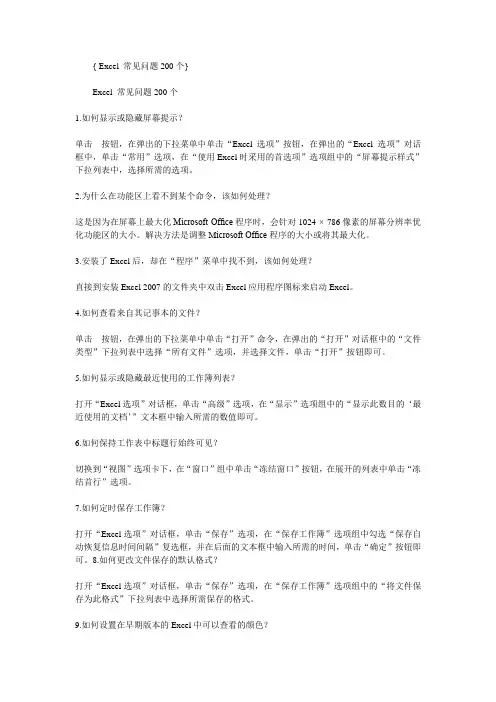
{ Excel 常见问题200个}Excel 常见问题200个1.如何显示或隐藏屏幕提示?单击按钮,在弹出的下拉菜单中单击“Excel选项”按钮,在弹出的“Excel选项”对话框中,单击“常用”选项,在“使用Excel时采用的首选项”选项组中的“屏幕提示样式”下拉列表中,选择所需的选项。
2.为什么在功能区上看不到某个命令,该如何处理?这是因为在屏幕上最大化Microsoft Office程序时,会针对1024 × 786像素的屏幕分辨率优化功能区的大小。
解决方法是调整M icrosoft Office程序的大小或将其最大化。
3.安装了Excel后,却在“程序”菜单中找不到,该如何处理?直接到安装Excel 2007的文件夹中双击Excel应用程序图标来启动Excel。
4.如何查看来自其记事本的文件?单击按钮,在弹出的下拉菜单中单击“打开”命令,在弹出的“打开”对话框中的“文件类型”下拉列表中选择“所有文件”选项,并选择文件,单击“打开”按钮即可。
5.如何显示或隐藏最近使用的工作簿列表?打开“Excel选项”对话框,单击“高级”选项,在“显示”选项组中的“显示此数目的‘最近使用的文档’”文本框中输入所需的数值即可。
6.如何保持工作表中标题行始终可见?切换到“视图”选项卡下,在“窗口”组中单击“冻结窗口”按钮,在展开的列表中单击“冻结首行”选项。
7.如何定时保存工作簿?打开“Excel选项”对话框,单击“保存”选项,在“保存工作簿”选项组中勾选“保存自动恢复信息时间间隔”复选框,并在后面的文本框中输入所需的时间,单击“确定”按钮即可。
8.如何更改文件保存的默认格式?打开“Excel选项”对话框,单击“保存”选项,在“保存工作簿”选项组中的“将文件保存为此格式”下拉列表中选择所需保存的格式。
9.如何设置在早期版本的Excel中可以查看的颜色?打开“Excel选项”对话框,单击“保存”选项,在“保留工作簿的外观”选项组中单击“颜色”按钮,在弹出的“颜色”对话框中,用户即可设置在早期版本的Excel中可以查看的颜色。
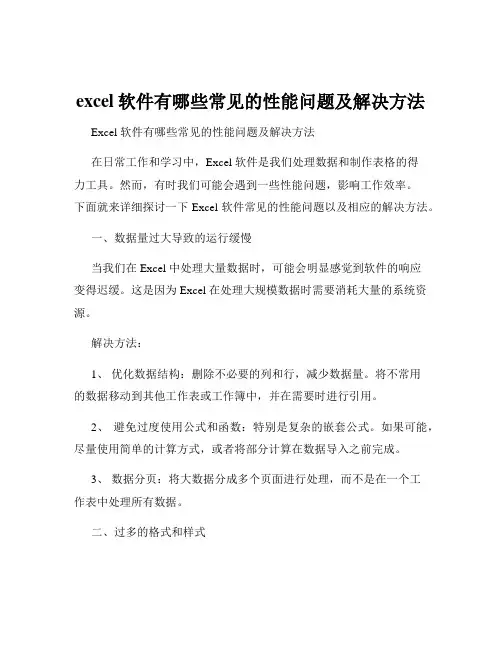
excel软件有哪些常见的性能问题及解决方法Excel 软件有哪些常见的性能问题及解决方法在日常工作和学习中,Excel 软件是我们处理数据和制作表格的得力工具。
然而,有时我们可能会遇到一些性能问题,影响工作效率。
下面就来详细探讨一下 Excel 软件常见的性能问题以及相应的解决方法。
一、数据量过大导致的运行缓慢当我们在 Excel 中处理大量数据时,可能会明显感觉到软件的响应变得迟缓。
这是因为 Excel 在处理大规模数据时需要消耗大量的系统资源。
解决方法:1、优化数据结构:删除不必要的列和行,减少数据量。
将不常用的数据移动到其他工作表或工作簿中,并在需要时进行引用。
2、避免过度使用公式和函数:特别是复杂的嵌套公式。
如果可能,尽量使用简单的计算方式,或者将部分计算在数据导入之前完成。
3、数据分页:将大数据分成多个页面进行处理,而不是在一个工作表中处理所有数据。
二、过多的格式和样式为了使表格美观,我们可能会添加各种格式和样式,如字体、颜色、边框等。
但过多的格式和样式会增加 Excel 的处理负担。
解决方法:1、简化格式:只保留必要的格式,去除不必要的装饰性格式。
2、使用样式:将常用的格式设置为样式,然后应用样式,而不是逐个单元格设置格式。
3、清除无用的格式:通过“清除格式”功能,清除一些不再需要的格式。
三、自动计算导致的卡顿Excel 的默认设置是自动计算,这意味着每当数据发生更改时,它都会重新计算所有相关的公式和函数。
在复杂的工作表中,这可能会导致性能下降。
解决方法:1、手动计算:在“公式”选项卡中,将计算模式更改为手动计算。
只有在需要时,才通过按下“F9”键进行重新计算。
2、选择部分计算:如果工作表中只有部分区域的数据会经常更改,可以只选择这些区域进行自动计算,其他区域设置为手动计算。
四、大量的条件格式条件格式可以帮助我们直观地突出显示数据,但过多或复杂的条件格式也会影响性能。
1、减少条件格式的数量和复杂性:只保留关键的条件格式。
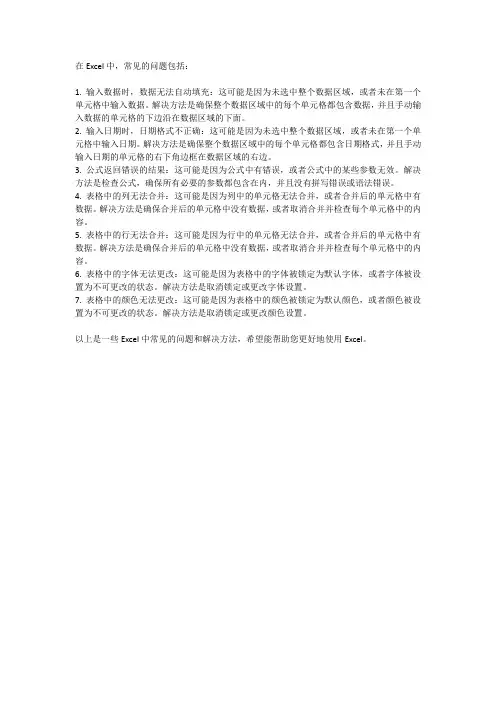
在Excel中,常见的问题包括:
1. 输入数据时,数据无法自动填充:这可能是因为未选中整个数据区域,或者未在第一个单元格中输入数据。
解决方法是确保整个数据区域中的每个单元格都包含数据,并且手动输入数据的单元格的下边沿在数据区域的下面。
2. 输入日期时,日期格式不正确:这可能是因为未选中整个数据区域,或者未在第一个单元格中输入日期。
解决方法是确保整个数据区域中的每个单元格都包含日期格式,并且手动输入日期的单元格的右下角边框在数据区域的右边。
3. 公式返回错误的结果:这可能是因为公式中有错误,或者公式中的某些参数无效。
解决方法是检查公式,确保所有必要的参数都包含在内,并且没有拼写错误或语法错误。
4. 表格中的列无法合并:这可能是因为列中的单元格无法合并,或者合并后的单元格中有数据。
解决方法是确保合并后的单元格中没有数据,或者取消合并并检查每个单元格中的内容。
5. 表格中的行无法合并:这可能是因为行中的单元格无法合并,或者合并后的单元格中有数据。
解决方法是确保合并后的单元格中没有数据,或者取消合并并检查每个单元格中的内容。
6. 表格中的字体无法更改:这可能是因为表格中的字体被锁定为默认字体,或者字体被设置为不可更改的状态。
解决方法是取消锁定或更改字体设置。
7. 表格中的颜色无法更改:这可能是因为表格中的颜色被锁定为默认颜色,或者颜色被设置为不可更改的状态。
解决方法是取消锁定或更改颜色设置。
以上是一些Excel中常见的问题和解决方法,希望能帮助您更好地使用Excel。
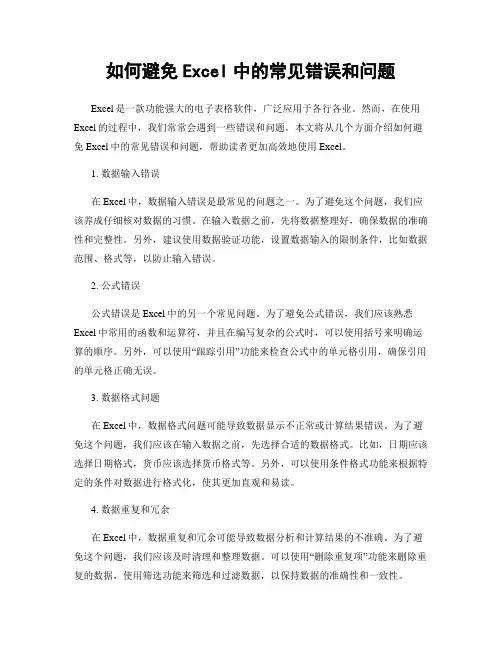
如何避免Excel中的常见错误和问题Excel是一款功能强大的电子表格软件,广泛应用于各行各业。
然而,在使用Excel的过程中,我们常常会遇到一些错误和问题。
本文将从几个方面介绍如何避免Excel中的常见错误和问题,帮助读者更加高效地使用Excel。
1. 数据输入错误在Excel中,数据输入错误是最常见的问题之一。
为了避免这个问题,我们应该养成仔细核对数据的习惯。
在输入数据之前,先将数据整理好,确保数据的准确性和完整性。
另外,建议使用数据验证功能,设置数据输入的限制条件,比如数据范围、格式等,以防止输入错误。
2. 公式错误公式错误是Excel中的另一个常见问题。
为了避免公式错误,我们应该熟悉Excel中常用的函数和运算符,并且在编写复杂的公式时,可以使用括号来明确运算的顺序。
另外,可以使用“跟踪引用”功能来检查公式中的单元格引用,确保引用的单元格正确无误。
3. 数据格式问题在Excel中,数据格式问题可能导致数据显示不正常或计算结果错误。
为了避免这个问题,我们应该在输入数据之前,先选择合适的数据格式。
比如,日期应该选择日期格式,货币应该选择货币格式等。
另外,可以使用条件格式功能来根据特定的条件对数据进行格式化,使其更加直观和易读。
4. 数据重复和冗余在Excel中,数据重复和冗余可能导致数据分析和计算结果的不准确。
为了避免这个问题,我们应该及时清理和整理数据。
可以使用“删除重复项”功能来删除重复的数据,使用筛选功能来筛选和过滤数据,以保持数据的准确性和一致性。
5. 图表错误在Excel中,图表是一种直观展示数据的方式。
然而,图表错误也是一个常见问题。
为了避免图表错误,我们应该选择合适的图表类型,并且根据需要调整图表的样式和布局。
另外,可以使用数据透视表和数据透视图来更加灵活地分析和呈现数据。
6. 文件大小和速度问题在处理大量数据时,Excel的文件大小和运行速度可能成为问题。
为了避免这个问题,我们可以采取一些措施。
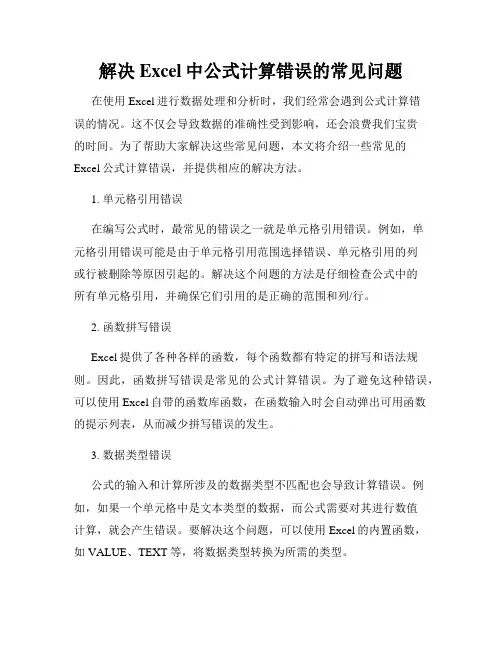
解决Excel中公式计算错误的常见问题在使用Excel进行数据处理和分析时,我们经常会遇到公式计算错误的情况。
这不仅会导致数据的准确性受到影响,还会浪费我们宝贵的时间。
为了帮助大家解决这些常见问题,本文将介绍一些常见的Excel公式计算错误,并提供相应的解决方法。
1. 单元格引用错误在编写公式时,最常见的错误之一就是单元格引用错误。
例如,单元格引用错误可能是由于单元格引用范围选择错误、单元格引用的列或行被删除等原因引起的。
解决这个问题的方法是仔细检查公式中的所有单元格引用,并确保它们引用的是正确的范围和列/行。
2. 函数拼写错误Excel提供了各种各样的函数,每个函数都有特定的拼写和语法规则。
因此,函数拼写错误是常见的公式计算错误。
为了避免这种错误,可以使用Excel自带的函数库函数,在函数输入时会自动弹出可用函数的提示列表,从而减少拼写错误的发生。
3. 数据类型错误公式的输入和计算所涉及的数据类型不匹配也会导致计算错误。
例如,如果一个单元格中是文本类型的数据,而公式需要对其进行数值计算,就会产生错误。
要解决这个问题,可以使用Excel的内置函数,如VALUE、TEXT等,将数据类型转换为所需的类型。
4. 数值格式错误在进行数值计算时,可能会遇到一些特定的数值格式错误。
例如,如果单元格中包含有误的科学计数法表示方式,Excel可能无法正确识别。
为了解决这个问题,可以采用合适的数值格式化方式,如文本格式、按百分比格式显示等。
5. 循环引用错误循环引用错误是指一个公式在计算过程中反复引用自己,从而导致Excel无法计算。
这通常是由于公式本身的错误逻辑或循环引用的设置错误引起的。
要解决这个问题,需要检查公式是否存在逻辑错误,并确保循环引用的设置是正确的。
6. 数据范围错误在一些需要应用函数的情况下,如果数据范围选择错误,也会导致计算错误。
比如,在SUM函数中选择了错误的数据范围,结果就会产生错误。
要解决这个问题,可以仔细检查每个函数中的数据范围,并确保范围的选择是准确的。
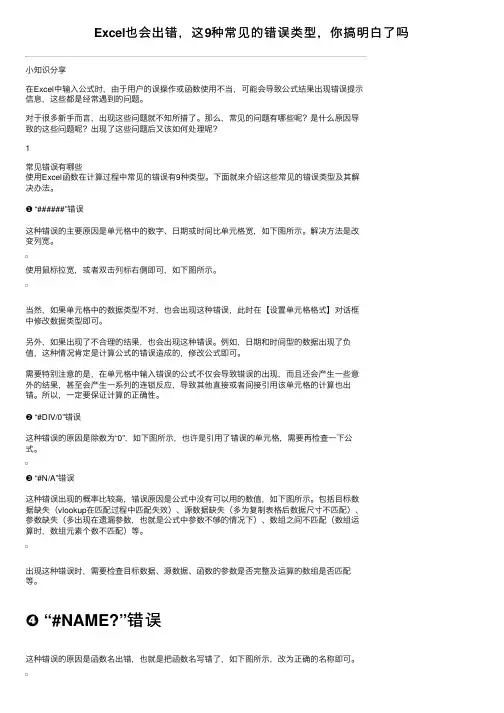
Excel也会出错,这9种常见的错误类型,你搞明⽩了吗⼩知识分享在Excel中输⼊公式时,由于⽤户的误操作或函数使⽤不当,可能会导致公式结果出现错误提⽰信息,这些都是经常遇到的问题。
对于很多新⼿⽽⾔,出现这些问题就不知所措了。
那么,常见的问题有哪些呢?是什么原因导致的这些问题呢?出现了这些问题后⼜该如何处理呢?1常见错误有哪些使⽤Excel函数在计算过程中常见的错误有9种类型。
下⾯就来介绍这些常见的错误类型及其解决办法。
❶ “######”错误这种错误的主要原因是单元格中的数字、⽇期或时间⽐单元格宽,如下图所⽰。
解决⽅法是改变列宽。
使⽤⿏标拉宽,或者双击列标右侧即可,如下图所⽰。
当然,如果单元格中的数据类型不对,也会出现这种错误,此时在【设置单元格格式】对话框中修改数据类型即可。
另外,如果出现了不合理的结果,也会出现这种错误。
例如,⽇期和时间型的数据出现了负值,这种情况肯定是计算公式的错误造成的,修改公式即可。
需要特别注意的是,在单元格中输⼊错误的公式不仅会导致错误的出现,⽽且还会产⽣⼀些意外的结果,甚⾄会产⽣⼀系列的连锁反应,导致其他直接或者间接引⽤该单元格的计算也出错。
所以,⼀定要保证计算的正确性。
❷ “#DIV/0”错误这种错误的原因是除数为“0”,如下图所⽰,也许是引⽤了错误的单元格,需要再检查⼀下公式。
❸ “#N/A”错误这种错误出现的概率⽐较⾼,错误原因是公式中没有可以⽤的数值,如下图所⽰。
包括⽬标数据缺失(vlookup在匹配过程中匹配失效)、源数据缺失(多为复制表格后数据尺⼨不匹配)、参数缺失(多出现在遗漏参数,也就是公式中参数不够的情况下)、数组之间不匹配(数组运算时,数组元素个数不匹配)等。
出现这种错误时,需要检查⽬标数据、源数据、函数的参数是否完整及运算的数组是否匹配等。
❹ “#NAME?”错误这种错误的原因是函数名出错,也就是把函数名写错了,如下图所⽰,改为正确的名称即可。
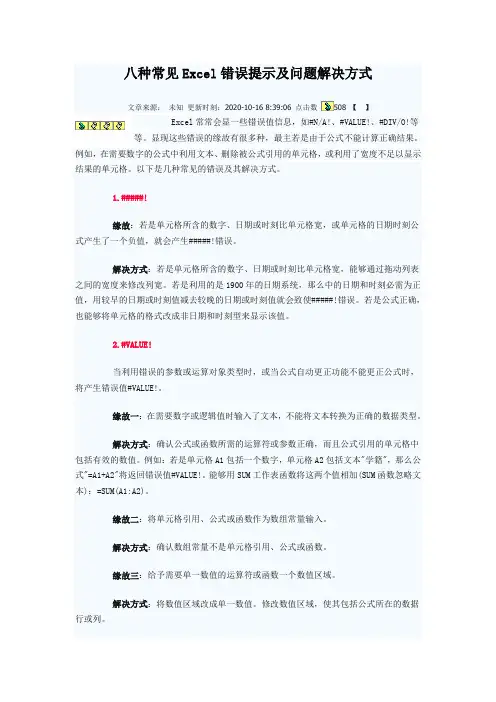
八种常见Excel 错误提示及问题解决方式文章来源:未知更新时刻:2020-10-16 8:39:06 点击数508 【】Excel常常会显一些错误值信息,如#N/A!、#VALUE!、#DIV/O!等等。
显现这些错误的缘故有很多种,最主若是由于公式不能计算正确结果。
例如,在需要数字的公式中利用文本、删除被公式引用的单元格,或利用了宽度不足以显示结果的单元格。
以下是几种常见的错误及其解决方式。
1.#####!缘故:若是单元格所含的数字、日期或时刻比单元格宽,或单元格的日期时刻公式产生了一个负值,就会产生#####!错误。
解决方式:若是单元格所含的数字、日期或时刻比单元格宽,能够通过拖动列表之间的宽度来修改列宽。
若是利用的是1900年的日期系统,那么中的日期和时刻必需为正值,用较早的日期或时刻值减去较晚的日期或时刻值就会致使#####!错误。
若是公式正确,也能够将单元格的格式改成非日期和时刻型来显示该值。
2.#VALUE!当利用错误的参数或运算对象类型时,或当公式自动更正功能不能更正公式时,将产生错误值#VALUE!。
缘故一:在需要数字或逻辑值时输入了文本,不能将文本转换为正确的数据类型。
解决方式:确认公式或函数所需的运算符或参数正确,而且公式引用的单元格中包括有效的数值。
例如:若是单元格A1包括一个数字,单元格A2包括文本"学籍",那么公式"=A1+A2"将返回错误值#VALUE!。
能够用SUM工作表函数将这两个值相加(SUM函数忽略文本):=SUM(A1:A2)。
缘故二:将单元格引用、公式或函数作为数组常量输入。
解决方式:确认数组常量不是单元格引用、公式或函数。
缘故三:给予需要单一数值的运算符或函数一个数值区域。
解决方式:将数值区域改成单一数值。
修改数值区域,使其包括公式所在的数据行或列。
3.#DIV/O!当公式被零除时,将会产生错误值#DIV/O!。
缘故一:在公式中,除数利用了指向空单元格或包括零值单元格的单元格引用(在Excel中若是运算对象是空白单元格,将此空值看成零值)。
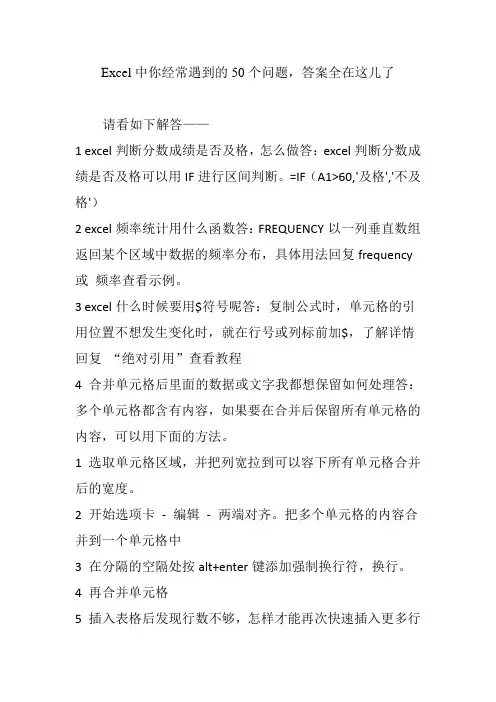
Excel中你经常遇到的50个问题,答案全在这儿了请看如下解答——1 excel判断分数成绩是否及格,怎么做答:excel判断分数成绩是否及格可以用IF进行区间判断。
=IF(A1>60,'及格','不及格')2 excel频率统计用什么函数答:FREQUENCY以一列垂直数组返回某个区域中数据的频率分布,具体用法回复frequency 或频率查看示例。
3 excel什么时候要用$符号呢答:复制公式时,单元格的引用位置不想发生变化时,就在行号或列标前加$,了解详情回复“绝对引用”查看教程4 合并单元格后里面的数据或文字我都想保留如何处理答:多个单元格都含有内容,如果要在合并后保留所有单元格的内容,可以用下面的方法。
1 选取单元格区域,并把列宽拉到可以容下所有单元格合并后的宽度。
2 开始选项卡- 编辑- 两端对齐。
把多个单元格的内容合并到一个单元格中3 在分隔的空隔处按alt+enter键添加强制换行符,换行。
4 再合并单元格5 插入表格后发现行数不够,怎样才能再次快速插入更多行答:需要插入多少行就选取多少行,然后就会一次插入多少空行6 合并单元格后里面的数据或文字我都想保留如何处理答:多个单元格都含有内容,如果要在合并后保留所有单元格的内容,可以用下面的方法。
1 选取单元格区域,并把列宽拉到可以容下所有单元格合并后的宽度。
2 开始选项卡- 编辑- 两端对齐。
把多个单元格的内容合并到一个单元格中3 在分隔的空隔处按alt+enter键添加强制换行符,换行。
4 再合并单元格7 如何复制粘贴行宽答:粘贴后的粘贴选项中,会有保留源列宽的选项。
如下图所示8 excel如何把数值批量转换成文本答:数据- 分列- 第三步选文本9 excel如何把空值全部填写为“0“答:定位- 条件- 空值- 在编辑栏中输入0,按ctrl+enter完成输入10 excel2010的插入特殊符号在哪里2010版本的特殊符号, 很多同学在搜这个问题,可以肯定的说excel2010版本里没有这个命令的。
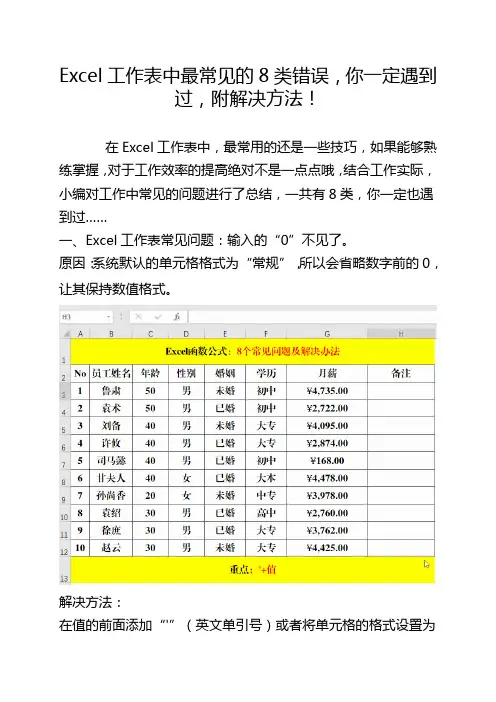
Excel工作表中最常见的8类错误,你一定遇到过,附解决方法!在Excel工作表中,最常用的还是一些技巧,如果能够熟练掌握,对于工作效率的提高绝对不是一点点哦,结合工作实际,小编对工作中常见的问题进行了总结,一共有8类,你一定也遇到过……一、Excel工作表常见问题:输入的“0”不见了。
原因:系统默认的单元格格式为“常规”,所以会省略数字前的0,让其保持数值格式。
解决方法:在值的前面添加“'”(英文单引号)或者将单元格的格式设置为“文本”格式即可。
二、Excel工作表常见问题:单元格内容变成了#####。
原因:单元格宽度不够,不能正常显示单元格中的内容。
解决方法:调整单元格的宽度,在列标题单元格的边框处双击(待光标变为左右双向箭头时)。
解读:如果有多列,只需选择多列,并在任意列的列标题打哪与昂额的边框处双击即可。
三、Excel工作表常见问题:数字变成了1.23457E+14形式。
原因:当Excel工作表单元格中的数值超过11位时,默认以科学计数法的形式显示。
解决方法:自定义单元格格式为“0”即可。
解读:如果数字的长度超过了15位,是无法回复到原值的,15位以后的值被0替代。
四、Excel工作表常见问题:显示公式代码。
原因:单元格格式为文本类型。
解读方法:设置单元格格式为【常规】并重新输入公式执行。
五、Excel工作表常见问题:功能区不见了。
原因:功能区被隐藏了。
解决方法:单击右上角的【功能区显示选项】-【显示选项卡和命令】。
解读:也可以单击任意选项卡,单击【固定选项卡】命令即可。
六、Excel工作表常见问题:显示错误代码#NAME?原因:函数名称错误。
解决方法:检查函数名称,充分利用系统的联想功能输入函数名称。
七、Excel工作表常见问题:隐藏错误值。
目的:隐藏错误代码。
解决方法:在目标单元格中输入公式:=IFERROR(VLOOKUP(J3,B3:G12,6,0),"")。
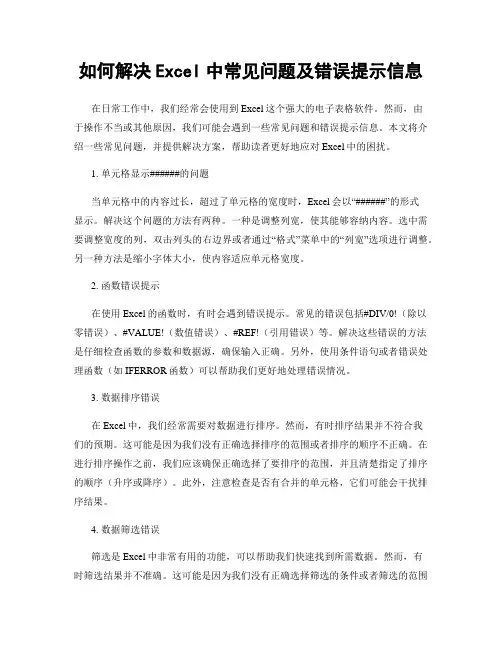
如何解决Excel中常见问题及错误提示信息在日常工作中,我们经常会使用到Excel这个强大的电子表格软件。
然而,由于操作不当或其他原因,我们可能会遇到一些常见问题和错误提示信息。
本文将介绍一些常见问题,并提供解决方案,帮助读者更好地应对Excel中的困扰。
1. 单元格显示######的问题当单元格中的内容过长,超过了单元格的宽度时,Excel会以“######”的形式显示。
解决这个问题的方法有两种。
一种是调整列宽,使其能够容纳内容。
选中需要调整宽度的列,双击列头的右边界或者通过“格式”菜单中的“列宽”选项进行调整。
另一种方法是缩小字体大小,使内容适应单元格宽度。
2. 函数错误提示在使用Excel的函数时,有时会遇到错误提示。
常见的错误包括#DIV/0!(除以零错误)、#VALUE!(数值错误)、#REF!(引用错误)等。
解决这些错误的方法是仔细检查函数的参数和数据源,确保输入正确。
另外,使用条件语句或者错误处理函数(如IFERROR函数)可以帮助我们更好地处理错误情况。
3. 数据排序错误在Excel中,我们经常需要对数据进行排序。
然而,有时排序结果并不符合我们的预期。
这可能是因为我们没有正确选择排序的范围或者排序的顺序不正确。
在进行排序操作之前,我们应该确保正确选择了要排序的范围,并且清楚指定了排序的顺序(升序或降序)。
此外,注意检查是否有合并的单元格,它们可能会干扰排序结果。
4. 数据筛选错误筛选是Excel中非常有用的功能,可以帮助我们快速找到所需数据。
然而,有时筛选结果并不准确。
这可能是因为我们没有正确选择筛选的条件或者筛选的范围不正确。
在进行筛选操作之前,我们应该仔细选择筛选条件,并确保正确选择了要筛选的范围。
此外,注意检查是否有隐藏的行或列,它们可能会影响筛选结果。
5. 数据透视表错误数据透视表是Excel中强大的数据分析工具,可以帮助我们快速汇总和分析大量数据。
然而,有时透视表的结果并不符合我们的预期。
关于excel的常见问题以及解决方法
一、Excel中不能进行求和运算
由于在操作中更改了字段的数值后,求和字段的所有单元格中的数值没有随之变化,造成不能正常运算
方法:可以单击“工具→选项”命令,在打开的“选项”对话框中单击“重新计算”选项卡。
在“计算”选项区中选中“自动重算”单选按钮,单击“确定”按钮,就可以进行自动计算并更新单元格的值了。
二、在Excel中打开多个工作表时提示“内存不足,不能执行显示”
方法:首先关闭所有的应用程序,在桌面上单击鼠标右键,从弹出的快捷菜单中选择“属性”选项,在打开的“显示属性”对话框中单击“设置”选项卡,将“颜色”下拉列表框设置为256色,即可解决问题。
三、在Excel中出现启动慢且自动打开多个文件
方法:进入Excel中后,单击“工具→选项”命令,在打开的“选项”对话框中单击“常规”选项卡,删除“替补启动目录”文本框中的内容,单击“确定”按钮即可。
几种Excel常见的错误及其解决方法1.#####!原因:如果单元格所含的数字、日期或时间比单元格宽,或者单元格的日期时间公式产生了一个负值,就会产生#####!错误。
解决方法:如果单元格所含的数字、日期或时间比单元格宽,可以通过拖动列表之间的宽度来修改列宽。
如果使用的是1900年的日期系统,那么Excel中的日期和时间必须为正值,用较早的日期或者时间值减去较晚的日期或者时间值就会导致#####!错误。
如果公式正确,也可以将单元格的格式改为非日期和时间型来显示该值。
2.#VALUE!当使用错误的参数或运算对象类型时,或者当公式自动更正功能不能更正公式时,将产生错误值#VALUE!。
原因一:在需要数字或逻辑值时输入了文本,Excel不能将文本转换为正确的数据类型。
解决方法:确认公式或函数所需的运算符或参数正确,并且公式引用的单元格中包含有效的数值。
例如:如果单元格A1包含一个数字,单元格A2包含文本"学籍",则公式"=A1+A2"将返回错误值#VALUE!。
可以用SUM工作表函数将这两个值相加(SUM函数忽略文本):=SUM(A1:A2)。
原因二:将单元格引用、公式或函数作为数组常量输入。
解决方法:确认数组常量不是单元格引用、公式或函数。
原因三:赋予需要单一数值的运算符或函数一个数值区域。
解决方法:将数值区域改为单一数值。
修改数值区域,使其包含公式所在的数据行或列。
3.#DIV/O!当公式被零除时,将会产生错误值#DIV/O!。
原因一:在公式中,除数使用了指向空单元格或包含零值单元格的单元格引用(在Excel中如果运算对象是空白单元格,Excel将此空值当作零值)。
解决方法:修改单元格引用,或者在用作除数的单元格中输入不为零的值。
原因二:输入的公式中包含明显的除数零,例如:=5/0。
解决方法:将零改为非零值。
4.#NAME?在公式中使用了Excel不能识别的文本时将产生错误值#NAME?。
Excel经常会显⼀些错误值信息,如#N/A!、#VALUE!、#DIV/O!等等。
出现这些错误的原因有很多种,最主要是由于公式不能计算正确结果。
例如,在需要数字的公式中使⽤⽂本、删除了被公式引⽤的单元格,或者使⽤了宽度不⾜以显⽰结果的单元格。
以下是⼏种Excel常见的错误及其解决⽅法。
1.#####! 原因:如果单元格所含的数字、⽇期或时间⽐单元格宽,或者单元格的⽇期时间公式产⽣了⼀个负值,就会产⽣#####!错误。
解决⽅法:如果单元格所含的数字、⽇期或时间⽐单元格宽,可以通过拖动列表之间的宽度来修改列宽。
如果使⽤的是1900年的⽇期系统,那么Excel中的⽇期和时间必须为正值,⽤较早的⽇期或者时间值减去较晚的⽇期或者时间值就会导致#####!错误。
如果公式正确,也可以将单元格的格式改为⾮⽇期和时间型来显⽰该值。
2.#VALUE! 当使⽤错误的参数或运算对象类型时,或者当公式⾃动更正功能不能更正公式时,将产⽣错误值#VALUE!。
原因⼀:在需要数字或逻辑值时输⼊了⽂本,Excel不能将⽂本转换为正确的数据类型。
解决⽅法:确认公式或函数所需的运算符或参数正确,并且公式引⽤的单元格中包含有效的数值。
例如:如果单元格A1包含⼀个数字,单元格A2包含⽂本“学籍”,则公式“=A1+A2”将返回错误值#VALUE!。
可以⽤SUM⼯作表函数将这两个值相加(SUM函数忽略⽂本):=SUM(A1:A2)。
原因⼆:将单元格引⽤、公式或函数作为数组常量输⼊。
解决⽅法:确认数组常量不是单元格引⽤、公式或函数。
原因三:赋予需要单⼀数值的运算符或函数⼀个数值区域。
解决⽅法:将数值区域改为单⼀数值。
修改数值区域,使其包含公式所在的数据⾏或列。
3.#DIV/O! 当公式被零除时,将会产⽣错误值#DIV/O!。
原因⼀:在公式中,除数使⽤了指向空单元格或包含零值单元格的单元格引⽤(在Excel中如果运算对象是空⽩单元格,Excel将此空值当作零值)。
Excel公式常见问题解决方法在日常工作和学习中,Excel的使用频率越来越高。
作为一款功能强大的电子表格软件,Excel的公式是其最重要的特点之一。
然而,由于公式的复杂性和灵活性,很容易在使用过程中遇到一些问题。
本文将介绍一些常见的Excel公式问题,并提供解决方法。
一、公式显示错误在使用Excel公式时,有时会遇到公式显示错误的情况。
这可能是由于以下几个原因导致的:1. 单元格引用错误:公式中引用的单元格可能发生了变化,或者被删除了。
解决方法是检查公式中的单元格引用,并确保引用的单元格存在且正确。
2. 公式语法错误:公式中可能存在语法错误,如括号不匹配、函数名称错误等。
解决方法是仔细检查公式语法,并确保每个函数和操作符都正确使用。
3. 数据类型不匹配:公式中使用的数据类型可能不匹配,如将文本与数字相加。
解决方法是确保公式中使用的数据类型一致,或者使用适当的函数进行数据类型转换。
二、公式计算错误除了公式显示错误外,有时公式的计算结果也可能出现错误。
以下是一些常见的公式计算错误及其解决方法:1. 循环引用:如果公式中引用了自身或其他单元格引用形成了循环,Excel将无法计算该公式。
解决方法是检查公式中的引用,确保没有循环引用的情况发生。
2. 除零错误:如果公式中包含了除以零的操作,Excel将无法计算该公式。
解决方法是在计算前先判断除数是否为零,可以使用IF函数或条件判断来避免除零错误。
3. 数值精度问题:由于计算机的浮点数精度限制,Excel在进行复杂计算时可能出现数值精度问题,导致计算结果不准确。
解决方法是使用合适的函数或技巧来提高计算精度,如ROUND函数、使用整数运算等。
三、公式自动填充问题Excel的自动填充功能可以快速填充公式到其他单元格,但有时也会出现一些问题。
以下是一些常见的自动填充问题及其解决方法:1. 引用固定问题:在使用自动填充时,公式中的引用可能会自动调整,导致计算错误。
解决Excel中数据丢失和错误的常见问题Excel是一款功能强大的电子表格软件,被广泛应用于各个领域。
然而,使用Excel时常常会遇到数据丢失和错误的问题,这给用户带来了不小的困扰。
本文将介绍一些解决Excel中数据丢失和错误的常见问题的方法,希望能对读者有所帮助。
1. 数据丢失问题数据丢失是Excel中常见的问题之一。
有时,我们可能会发现在打开一个Excel文件时,部分数据不见了。
这可能是由于文件损坏或者错误操作导致的。
解决这个问题的方法有:a. 使用Excel自带的修复工具。
Excel提供了一些修复工具,可以帮助我们恢复损坏的文件。
在Excel中,点击“文件”->“选项”->“资源”->“检查文件”可以找到这些工具。
根据提示进行修复操作,有时可以成功恢复丢失的数据。
b. 使用备份文件。
在使用Excel时,我们可以定期备份文件,以防止数据丢失。
如果发现数据丢失的情况,可以尝试使用备份文件进行恢复。
c. 寻求专业帮助。
如果以上方法都无法解决数据丢失的问题,可以考虑寻求专业的技术支持。
专业人员可能有更高级的方法来恢复丢失的数据。
2. 数据错误问题除了数据丢失外,Excel中还常常出现数据错误的问题。
这些错误可能是由于公式错误、格式错误或者逻辑错误导致的。
下面介绍一些解决数据错误问题的方法:a. 检查公式。
在Excel中,我们经常使用公式进行计算。
如果发现数据错误,首先要检查公式是否正确。
可以逐个检查公式中的每个单元格引用和运算符是否正确,确保公式的逻辑正确。
b. 检查格式。
格式错误也是导致数据错误的常见原因之一。
在Excel中,我们可以通过设置单元格格式来控制数据的显示方式。
如果数据错误,可以检查单元格的格式是否正确。
例如,如果一个单元格设置为文本格式,而你输入的是数字,就会导致数据错误。
c. 使用条件格式。
条件格式是Excel中一个非常有用的功能,可以帮助我们快速发现数据错误。
Excel 常见问题200个1.如何显示或隐藏屏幕提示?单击按钮,在弹出的下拉菜单中单击“Excel选项”按钮,在弹出的“Excel选项”对话框中,单击“常用”选项,在“使用Excel时采用的首选项”选项组中的“屏幕提示样式”下拉列表中,选择所需的选项。
2. 为什么在功能区上看不到某个命令,该如何处理?这是因为在屏幕上最大化Microsoft Office程序时,会针对1024 × 786像素的屏幕分辨率优化功能区的大小。
解决方法是调整Microsoft Office程序的大小或将其最大化。
3.安装了Excel后,却在“程序”菜单中找不到,该如何处理?直接到安装Excel 2007的文件夹中双击Excel应用程序图标来启动Excel。
4.如何查看来自其记事本的文件?单击按钮,在弹出的下拉菜单中单击“打开”命令,在弹出的“打开”对话框中的“文件类型”下拉列表中选择“所有文件”选项,并选择文件,单击“打开”按钮即可。
5.如何显示或隐藏最近使用的工作簿列表?打开“Excel选项”对话框,单击“高级”选项,在“显示”选项组中的“显示此数目的‘最近使用的文档’”文本框中输入所需的数值即可。
6.如何保持工作表中标题行始终可见?切换到“视图”选项卡下,在“窗口”组中单击“冻结窗口”按钮,在展开的列表中单击“冻结首行”选项。
7.如何定时保存工作簿?打开“Excel选项”对话框,单击“保存”选项,在“保存工作簿”选项组中勾选“保存自动恢复信息时间间隔”复选框,并在后面的文本框中输入所需的时间,单击“确定”按钮即可。
8.如何更改文件保存的默认格式?打开“Excel选项”对话框,单击“保存”选项,在“保存工作簿”选项组中的“将文件保存为此格式”下拉列表中选择所需保存的格式。
9.如何设置在早期版本的Excel中可以查看的颜色?打开“Excel选项”对话框,单击“保存”选项,在“保留工作簿的外观”选项组中单击“颜色”按钮,在弹出的“颜色”对话框中,用户即可设置在早期版本的Excel中可以查看的颜色。
Excel常见问题汇总2014年7月12日目录Q1. 什么是绝对引用?............................................................................................................. Q2.如何在绝对与相对单元引用之间快速切换?................................................................. Q3.怎样在打印时让EXCEL表头在每一页都显示? ............................................................. Q4.在EXCEL如何自动显示分页符? ..................................................................................... Q5.EXCEL中如何画斜线表头? .............................................................................................. Q6.如何彻底清除单元格的内容?......................................................................................... Q7.如何禁止复制隐藏行或列中的数据?........................................................................... Q8.如何快速插入“√”?..................................................................................................... Q9.如何在一个单元格中显示多行文字?........................................................................... Q10.如何在工作表有数据的行中,隔行插入空行?............................................................. Q11.如何同时在多个单元格中输入相同内容?................................................................... Q12.如何固定显示某列?......................................................................................................... Q13.如何跨表操作数据?......................................................................................................... Q14.让EXCEL出现错误数据提示 ............................................................................................. Q15.在EXCEL中如何调出窗体和控件工具? ......................................................................... Q16.表单控件和ACTIVEX控件有什么区别? ......................................................................... Q17.何时适合用数据透视表?................................................................................................. Q18.为什么我做的分类汇总不对?......................................................................................... Q19.如何在EXCEL中实现同类项目求和 ................................................................................. Q20.一个表格分类汇总后,如何只保留最终的汇总结果? ................................................. Q21.18位身份证号码输入的几种解决方法?........................................................................ Q22.如果有文本串"YY0115",我想取第三、四的值"01",应该用什么函数....................... Q23.如何判断某个单元格包含某个字符................................................................................. Q24.如何用算出数值大小在50~60之间的单元格个数......................................................... Q25.如何既限制单元格输入的位数又确保每个单元格输入的唯一性? ............................. Q26.EXCEL中如何修改批注的字体和颜色? .......................................................................... Q27.为什么我不能录制宏或录制的宏不起作用?................................................................. Q28.在进行成绩排名时为什么要用RANK()函数而不是直接用排序?................................. Q29.我们的机器安装的都是2003版本的,下载的一些文件好像需要的是2007版本的,下载下来看不了,希望能够提供一些2003版本的下载。
........................................................... Q30.单元格对齐方式中居中、跨列居中与合并居中的区别? ............................................. Q31.在EXCEL 2003中清除单元格与删除单元格有何区别 .................................................... Q32.EXCEL中怎样统计班级上线人数 ......................................................................................Q1.什么是绝对引用?绝对引用就是固定某个单元格的意思,在列号和行号前加$表示。
Q2.如何在绝对与相对单元引用之间快速切换?当你在Excel中创建一个公式时,该公式可以使用相对单元引用,即相对于公式所在的位置引用单元,也可以使用绝对单元引用,引用特定位置上的单元。
公式还可以混合使用相对单元和绝对单元。
绝对引用由$后跟符号表示,例如,$B$1是对第一行B列的绝对引用。
借助公式工作时,通过使用下面这个捷径,你可以轻松地将行和列的引用从相对引用改变到绝对引用,反之亦然。
操作方法是:选中包含公式的单元格,在公式栏中选择你想要改变的引用,按下F4在绝对引用和混合引用及相对引用之间切换。
Q3.怎样在打印时让Excel表头在每一页都显示?页面设置---工作表----顶端标题行----点击选定你需要做为表头的行后点确定。
注意事项:如果你需要选择多个表头,请在选择时拖动鼠标选择。
或者直接在顶端标题行里面,写上--$起始航:$结束行。
例如:第一行到第三行$1:$3 ;只有一行的格式为$行:$行,例如$1:$1 这样不管你有多少页,你都行在第一行打印出表头。
Q4.在Excel如何自动显示分页符?打开“文件”--“选项”对话框,单击“高级”选项,在“显示”选项组中勾选“显示分页符”复选框即可。
在Excel2003中,单击“工具”—“选项”—“视图”,在“窗口显示”选项勾选“自动分页符”复选框。
Q5.Excel中如何画斜线表头?方法一:利用单元格格式中的边框实现对角斜线表头(1)利用单元格中分行的效果:在单元格中输入“性别”,这时候如果按回车键的话,光标就会转到其他单元格中去,所以必须按“Alt+回车键”,光标转到下一行,接着输入“姓名”,然后再在“性别”前加入若干空格(或插入文本框分别输入性别、姓名),达到效果。
(2)在单元格中设置斜线:选择单元格,在右键菜单中选择“设置单元格格式”,在出现的对话框中选择“边框”标签,进行斜线的设置。
方法二:利用绘图工具实现不规则斜线表头。
首先在Excel中选择一个单元格,然后打开Excel的“绘图”工具栏(Excel2010~2013从插入选项卡中找“形状”工具),单击该工具栏的“直线”图标,将所需要的线段全部画在工作表上,并调整好合适的位置,可以为表格创建出任意样式的斜线表头来。
下面我们就说明具体制作。
(1)制作字符文本框。
可以方便地在斜线上下方添加文字,但文字周围有边框,要想取消,可选中文字框,调出快捷菜单,选择“对象格式”→“图案”,选择“无边框”即可。
(2)创建直线对象:单击“绘图”按钮,选取“直线”,鼠标变成十字形状,将直线移至要添加斜线的开始位置,按鼠标左键拖动至终止位置,释放鼠标,斜线就画出来了。
(3)组合斜线表头。
在组合斜线表头时,最好按照从上到下的次序进行。
首先,将一条直线放入表头中,单击鼠标使直线出现编辑点,然后分别拖动线段两端的编辑点,将直线与斜线表头表格线上的相应位置相重合,然后在该线的中段产生一个新的编辑点,将直线拖放到表格线的相应位置上;这样斜线区域就设置好了;最后,再添加该斜线区域中的标题字符或图像,这一区域的全部操作就完成了。